Configuración DAServer MBTCP
Esta práctica esta dedicada a Francisco Amador, por su colaboracion en su realización de la misma.
En está vamos a configurar el DAServer MBTCP para la comunicación con automatas a través de Modbus TCP, como ejemplo vamos a emplear la gran gama de Automatas de Schneider Telemecanique.
La última versión disponible del DAServer MBTCP es la Versión 3.0.100.
Una vez instalado ya podemos ejecutar el System Management Console donde observaremos todos los DAServer que tenemos instalados.
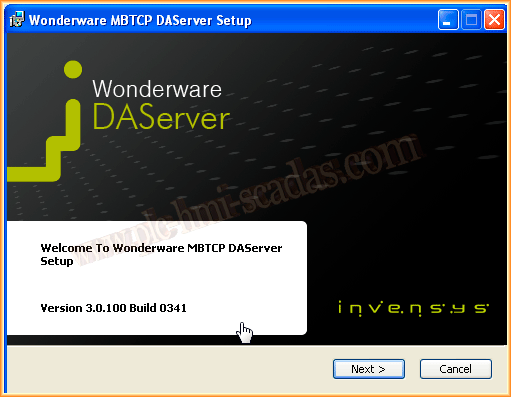
En este caso, sole tenemos instalado este servidor, cuando vamos a configuración accedemos a los parametros de configuración predeterminados, estos se pueden dejar tal o adaptar según las necesidades.

El primer paso es añadir un nuevo objeto del tipo TCPIP_PORT, donde asignamos el nombre que deseemos y que por defecto el puerto es el 502, como ya hemos visto en otras practicas.

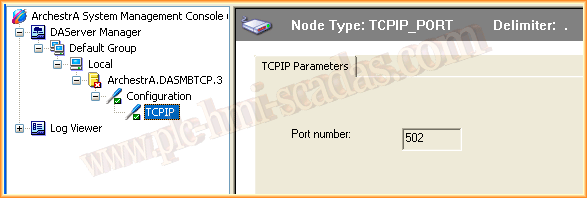
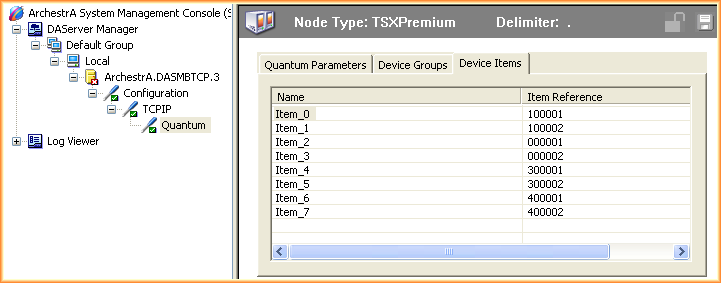
Una vez agregado este objeto lo próximo que hacemos es agregar un objeto del tipo que corresponda a nuestro PLC, una vez insertado este objeto le damos el nombre que nos interese.
Y pasamos a su configuración, donde lo primero que definimos es la direccion ip de nuestro PLC.
En este caso la dirección es la 127.0.0.1 que,como ya hemos mencionado a lo largo de las practicas, es la dirección de localhost, que es la de nuestro simulador.
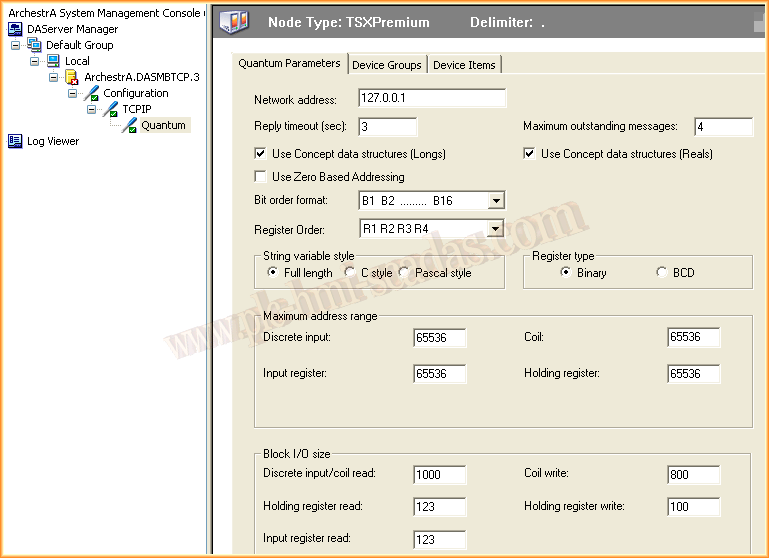

Una vez definidos los parametros de configuración de PLC, ya podemos pasar a la definición de un nuevo grupo, en este caso llamado PLC y tiempo de actualización de 1 segundo
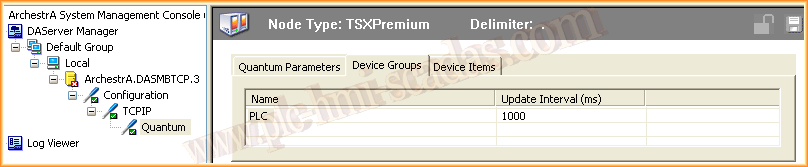
Puesto que ya hemos declarado un nuevo grupo, vamos a declarar los items, tags que corresponden a dicho grupo, y aqui es bueno recordar la imagen de configuracion del PLC, donde las direcciones máximas y acorde a Modbus son las siguientes
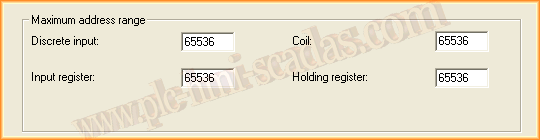
Una vez declaradas todas las variables y grupos necesarios, ya podemos Activar el Servidor, para ello botón derecho Activate Server.
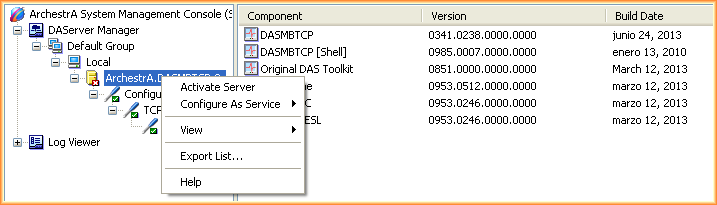

Y como siempre, una buena practica es comprobar con un Cliente OPC que la configuración que hemos realizado es correcta y funciona perfectamente, aprovechamos el OPCClient de Kepserver y observamos que el funcionamiento es correcto.
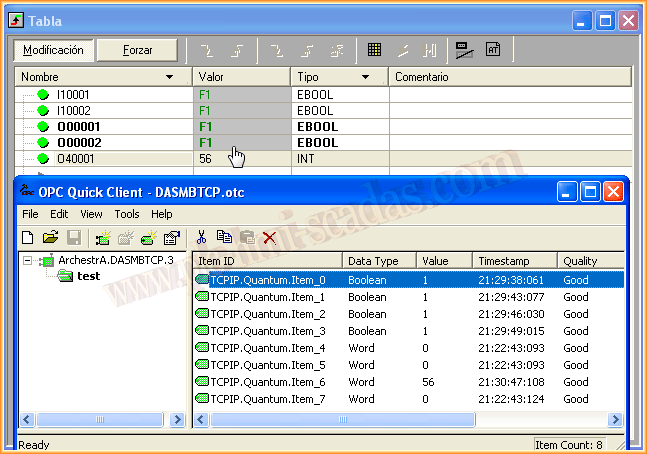
Y para ver los cambios producidos, en la tabla de variables de nuestro PLC vamos a forzar unos valores y observar como se actualizan en nuestro Cliente OPC, con esto ya estamos preparados para configurar el Intouch, aqui se puede observar.
24 de Noviembre de 2013